SETUP_FAILURE-Fehler – 6 bewährte Lösungen
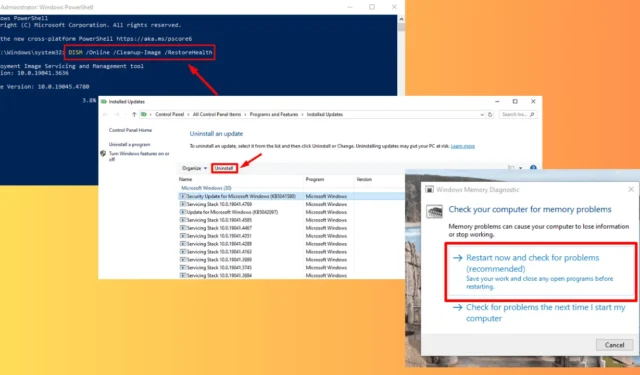
0x00000085 SETUP_FAILURE ist ein Bluescreen-Fehler, der während der Windows-Einrichtung auftritt und zu einem abrupten Abbruch des Vorgangs führt. Er wird normalerweise durch beschädigte Systemdateien, fehlerhafte Hardware oder problematische Softwareupdates verursacht. Zum Glück kann ich Ihnen zeigen, wie Sie das Problem im Handumdrehen beheben können.
Aber bevor wir beginnen, scannen Sie Ihr System auf Viren und Malware, um diese häufige Ursache auszuschließen. Drücken Sie Windows + I > Update und Sicherheit > Windows-Sicherheit > Öffnen > Viren- und Bedrohungsschutz > Schnellscan. Wenn das Problem dadurch nicht gelöst wird, fahren wir mit detaillierteren Lösungen fort!
6 Möglichkeiten zur Behebung des SETUP_FAILURE-Fehlers
Nachfolgend finden Sie einige wirksame Lösungen, um das Problem zu beheben und Ihr System wieder in Gang zu bringen.
Führen Sie SFC und DISM aus
Beschädigte Systemdateien verursachen häufig den Fehler „SETUP_FAILURE“. Das Ausführen des System File Checker (SFC) und des Deployment Imaging Service and Management Tool (DISM) kann dabei helfen, diese beschädigten Dateien zu identifizieren und zu reparieren.
- Klicken Sie mit der rechten Maustaste auf das Startsymbol und tippen Sie auf Windows PowerShell (Admin).
- Geben Sie sfc /scannow ein und drücken Sie die Eingabetaste , um den SFC-Scan auszuführen.
- Sobald SFC abgeschlossen ist, geben Sie DISM /Online /Cleanup-Image /RestoreHealth ein und drücken Sie die Eingabetaste .
Warten Sie, bis der Vorgang abgeschlossen ist, und starten Sie dann Ihren Computer neu.
Führen Sie einen sauberen Neustart durch
Ein sauberer Neustart kann Ihnen dabei helfen, herauszufinden, ob Software oder Dienste von Drittanbietern den Fehler „SETUP_FAILURE“ verursachen, indem Windows nur mit den wesentlichen Diensten gestartet wird. So geht’s:
- Drücken Sie Windows + R , geben Sie msconfig ein und klicken Sie auf OK oder Eingabe.
- Tippen Sie auf die Registerkarte „Dienste“, aktivieren Sie das Kontrollkästchen „ Alle Microsoft-Dienste ausblenden “ und wählen Sie „ Alle deaktivieren “.
- Wählen Sie die Registerkarte „Start“ und tippen Sie auf „ Task-Manager öffnen “ .
- Deaktivieren Sie alle Startelemente und starten Sie dann Ihren PC neu.
Führen Sie eine Datenträgerüberprüfung (CHKDSK) durch.
Festplattenfehler können auch das Problem SETUP_FAILURE verursachen. Mit dem Dienstprogramm CHKDSK können Sie diese Fehler identifizieren und beheben:
- Öffnen Sie Windows PowerShell (Administrator), indem Sie mit der rechten Maustaste auf die Startschaltfläche klicken und sie auswählen.
- Geben Sie chkdsk /f /r ein und drücken Sie die Eingabetaste.
- Beim nächsten Neustart Ihres Systems werden Sie aufgefordert, den Scan zu planen. Geben Sie Y ein und drücken Sie die Eingabetaste.
Starten Sie Ihren Computer neu und CHKDSK scannt und repariert alle Festplattenfehler.
Testen Sie Ihren RAM
Auch fehlerhafter RAM kann den Fehler auslösen. Sie können einen Test durchführen, um etwaige Probleme mit Ihren Speichermodulen zu identifizieren. So geht’s:
- Drücken Sie Windows + R, geben Sie mdsched.exe ein und drücken Sie die Eingabetaste.
- Wählen Sie „ Jetzt neu starten und nach Problemen suchen “, um das Windows-Speicherdiagnosetool auszuführen.
- Ihr Computer wird neu gestartet und das Diagnosetool sucht nach RAM-Problemen.
- Überprüfen Sie nach Abschluss die Ergebnisse und ersetzen Sie alle fehlerhaften RAM-Module.
Gerätetreiber aktualisieren
Veraltete oder inkompatible Gerätetreiber können während der Installation den Fehler SETUP_FAILURE verursachen. Das Aktualisieren Ihrer Treiber kann helfen, dieses Problem zu beheben. Befolgen Sie die folgenden Schritte:
- Drücken Sie Windows + X und wählen Sie „ Geräte-Manager . “
- Erweitern Sie die Kategorie „ Grafikkarten “ und klicken Sie mit der rechten Maustaste auf Ihre Grafikkarte. Wählen Sie „ Treiber aktualisieren “.
- Wählen Sie „ Automatisch nach Treibern suchen “.
- Wenn Updates gefunden werden, befolgen Sie die Anweisungen auf dem Bildschirm, um sie zu installieren.
Starten Sie Ihren Computer nach der Aktualisierung der Treiber neu und prüfen Sie, ob das Problem behoben ist.
Deinstallieren der letzten Updates
Gelegentlich können aktuelle Windows-Updates das Problem „SETUP_FAILURE“ auslösen. Die Deinstallation dieser Updates kann helfen, das Problem zu beheben.
- Drücken Sie das Windows-Symbol + I, um die Einstellungen zu öffnen, und tippen Sie dann auf Update und Sicherheit.
- Klicken Sie auf „ Updateverlauf anzeigen “ .
- Tippen Sie auf „ Updates deinstallieren. “
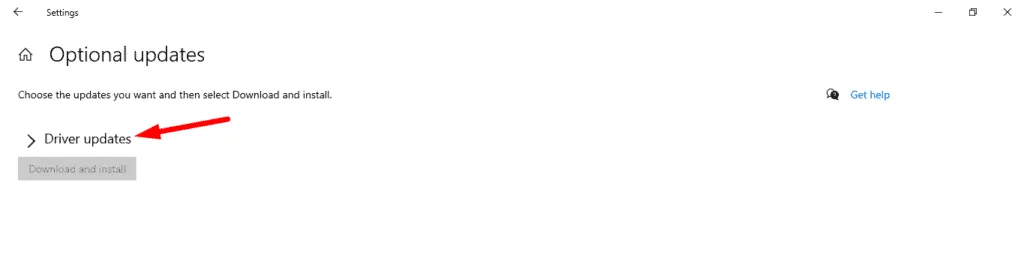
- Wählen Sie die aktuellsten Updates aus und klicken Sie auf „ Deinstallieren “ .
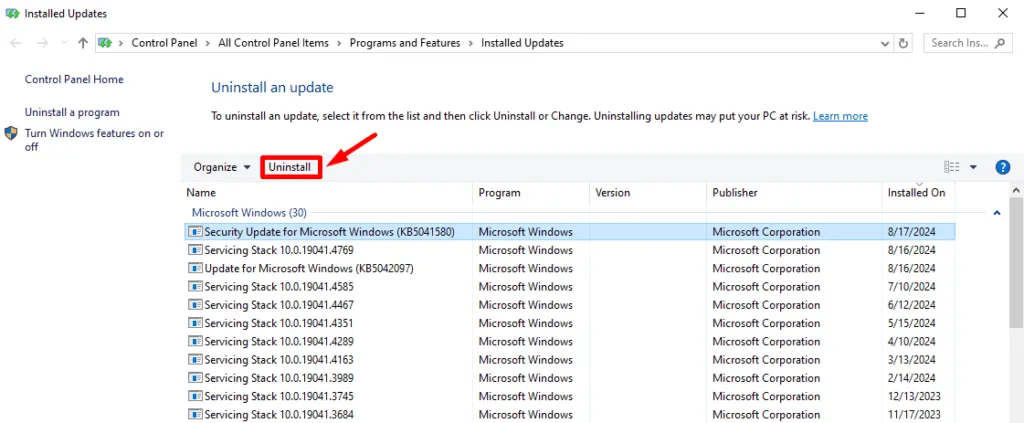
Starten Sie Ihren Computer neu, um zu sehen, ob das Problem behoben ist.
Die oben genannten Tipps helfen Ihnen, den SETUP_FAILURE-Fehler zu beheben und ohne weitere Unterbrechungen mit der Windows-Einrichtung fortzufahren. Regelmäßige Wartung und Updates können auch dazu beitragen, ähnliche Probleme in Zukunft zu vermeiden.
Erfahren Sie außerdem, wie Sie verschiedene Bluescreen-Fehler wie SERIAL_DRIVER_INTERNAL und DATA_COHERENCY_EXCEPTION beheben.



Schreibe einen Kommentar